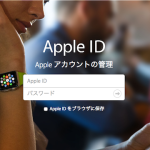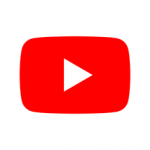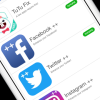レトロゲームをiPhoneでできるエミュレータアプリをダウンロードしているユーザーであれば、iEmulatorsサイトにある「TuTu Fix」アプリをご存じでしょう。このアプリは簡単に言ってしまえば、ストアアプリで通常、有料のアプリなんかを無料でダウンロードすることができたりします。

このアプリって、どこかで聞いた覚えがありますよね。当サイトでも紹介したことのある「TuTuApp Helper」とアイコンが同一ですね。これには曰くがあり、もともとiEmulatorsサイトでダウンロードできるエミュレータアプリをTuTuApp Helperが勝手に同アプリ内でダウンロードできるようにしたことに端を発しているようです。つまり、勝手にうちのアプリを金儲けに勝手に使うんだったら、こっちもやってやる的な意味合いでTuTuApp Helperをカスタマイズしたのが「TuTu Fix」アプリということになります。
どっちが安全かといえば、どっちもどっちで、どちらを使うかはユーザーの責任になります。もともと、どちらのストアアプリを使おうがAppleからすれば非公式アプリです。それだけでなく、アプリ作成者を信頼するかにかかってきますね。
そもそも、「TuTu Fix」にしろ「TuTuApp Helper」にしろ、Appleの認証をかいくぐってインストールされるので、“信頼”するかどうかはユーザーサイドの自己責任になります。それでも、心情的にはGBA4iOSやnds4ios、PPSSPPなどのエミュレータアプリを開発・提供していたiEmulatorsサイトにある「TuTu Fix」を、と考えるユーザーも多いかもしれません。
「TuTu Fix」のダウンロード&インストール方法
- インストール方法は簡単です。iPhoneなどのiOSデバイスのSafariで「iEmulators」サイトに行って、開いたページの「Apps」タブをタップします。アプリの一覧ページが表示されるので、その中から[TuTu Fix]を探してタップします。
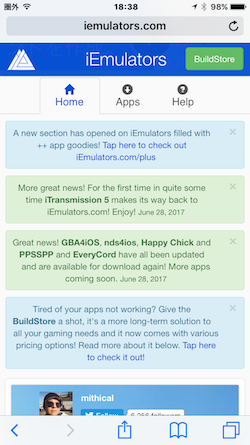
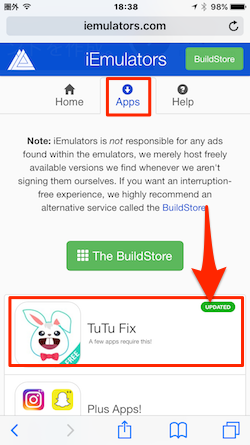
- ダウンロード画面が表示されたら、一番下にある[Download]ボタンをタップ。インストール確認のポップアップ画面で[インストール]をタップします。

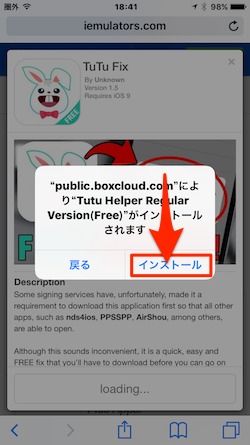
- これで「TuTu Fix」のインストールは完了です。iPhoneの」ホーム画面にアイコンが表示されているはずです。
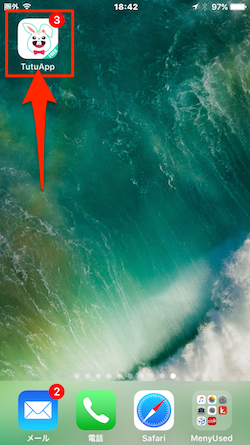
- iPhoneのホーム画面の「TuTu Fix」アイコンをタップして起動してみましょう。
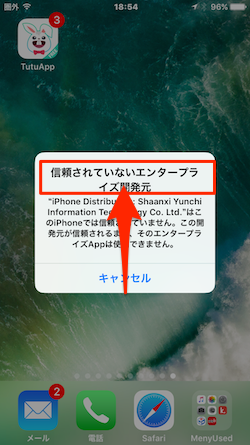
ここで「信頼されていないエンタープライズ開発元」のポップアップ画面が表示されて先に進めない場合には、iOSのシステムに「このアプリの開発元を信頼」する必要があります。
TuTu Fixの開発元を「信頼」する方法
iPhoneにサイドロードされたアプリを起動した際に「信頼されていない開発元」メッセージが表示された場合の対処法です。この開発元とは、サイドロードの際に使用したApple Developerアカウントということになります。
- iPhoneの設定アプリを起動して[設定]→[一般]へと進み、[一般]画面をスクロールし、[デバイス管理]を探してタップします。
- 次に、「デバイス管理」画面では「エンタープライズApp」セクションにある開発元をタップします。
- 「信頼」設定画面が表示されるので水色の「“(デベロッパー名)”を信頼」ボタンをタップします。
- すると、確認のポップアップ画面が表示されます。ここでもう一度「信頼」します。
- これで「TuTu Fix」アプリの“信頼”設定は完了です。このアプリを削除する場合には、画面の赤文字「Appを削除」でいつでも行うことができます。
本来であれば、これらのストアアプリは使わないで、iPhoneに入れたいアプリのIPAファイルを入手してCydia Impactorを使ってパソコンからiPhoneにサイドロードする方がより安全です。それは「ハードルが高いよ」、あるいは「ストアアプリを使えば簡単じゃん」という方は、こうしたストアアプリを使って各種アプリをインストールするのも一つの方法ではあります。その際には、より信頼できると思われるアプリをインストールするようにしましょう。くれぐれも自己責任で!The following two tabs change content below. ガジェット好きなオヤジです。iPhoneやMac・PCを使っていて、ふとしたときに感じた疑問なんかを自分なりに解決した記事を書いていきます。また、時には楽しい動画なんかもアップしていくつもりです。どうぞよろしく!
ガジェット好きなオヤジです。iPhoneやMac・PCを使っていて、ふとしたときに感じた疑問なんかを自分なりに解決した記事を書いていきます。また、時には楽しい動画なんかもアップしていくつもりです。どうぞよろしく!
最新記事 by eswai (全て見る)